'>

यदि आप विंडोज 10 पर हैं और जब आप अपने डिवाइस को प्लग इन करते हैं, तो आप अपने iPhone को फाइल एक्सप्लोरर में नहीं देख सकते हैं, आप अकेले नहीं हैं। कई विंडोज 10 उपयोगकर्ता इस समस्या को भी बता रहे हैं। कोई चिंता नहीं, हम यहाँ मदद करने के लिए हैं, और इस समस्या को ठीक करना संभव है।
यहाँ आप के लिए 4 समाधान की कोशिश कर रहे हैं। आपको उन सभी की कोशिश करने की आवश्यकता नहीं हो सकती है; जब तक आप अपने लिए काम नहीं कर लेते, तब तक अपने तरीके से काम करें।
- Windows अद्यतन स्थापित करें
- अद्यतन Apple मोबाइल डिवाइस USB ड्राइवर (अनुशंसित)
- सक्रिय ड्राइवर को डिवाइस मैनेजर में स्विच करें
- सुनिश्चित करें कि आपके पास iTunes फ़ोल्डर पर पूर्ण नियंत्रण है
हम शुरू करने से पहले
कृपया सुनिश्चित करें कि आपकी ई धुन नवीनतम संस्करण है और जिसे आपने चेक किया है विश्वास वह कंप्यूटर जिसे आप प्लग इन कर रहे हैं।

1: विंडोज अपडेट इंस्टॉल करें
निम्न दो Windows अद्यतन फ़ाइलों को मिस करना इस समस्या का कारण हो सकता है। इसे ठीक करने के लिए, आप उन्हें इनसे डाउनलोड कर सकते हैं:https://support.microsoft.com/en-us/kb/3010081
https://support.microsoft.com/en-us/kb/3099229
डाउनलोड होने के बाद, उन्हें निर्देशानुसार स्थापित करें। आपको अपने देखने में सक्षम होना चाहिए एप्पल आईफोन श्रेणी के तहत यह पी.सी. अभी।

2: अपडेट Apple मोबाइल डिवाइस USB ड्राइवर (अनुशंसित)
आपको जिन चीज़ों पर विचार करने की ज़रूरत है उनमें से एक यह है कि क्या आपके पास अपने कंप्यूटर में नवीनतम Apple मोबाइल डिवाइस USB ड्राइवर अपडेट है। आउटडेटेड ड्राइवर आपके अचानक काम न करने वाले हार्डवेयर के सबसे संभावित कारणों में से हैं। इसलिए हम अनुशंसा करते हैं कि आगे के समाधान पर आगे बढ़ने से पहले आपको यह स्पष्ट हो जाना चाहिए।
मैनुअल ड्राइवर अपडेट - आप Apple मोबाइल डिवाइस USB ड्राइवर को मैन्युअल रूप से Apple समर्थन पर जाकर अपडेट कर सकते हैं और सबसे हाल के सही ड्राइवर की खोज कर सकते हैं। उस ड्राइवर को चुनना सुनिश्चित करें जो आपके विंडोज 10 के संस्करण के साथ संगत है।
स्वचालित ड्राइवर अद्यतन - यदि आपके पास समय, ऊर्जा नहीं है, या आप मैन्युअल रूप से ड्राइवरों के साथ खेलने के लिए आश्वस्त नहीं हैं, तो आप इसे स्वचालित रूप से कर सकते हैं चालक आराम से । ड्राइवर इज़ी स्वचालित रूप से आपके सिस्टम को पहचान लेगा और इसके लिए सही Apple मोबाइल डिवाइस USB ड्राइवर ढूंढेगा। आपको वास्तव में यह जानने की आवश्यकता नहीं है कि आपका कंप्यूटर किस सिस्टम पर चल रहा है, आपको गलत ड्राइवर को डाउनलोड करने और स्थापित करने का जोखिम उठाने की आवश्यकता नहीं है, और आपको इंस्टॉल करते समय गलती करने की चिंता करने की आवश्यकता नहीं है।
आप अपने ड्राइवर को मुफ़्त या प्रो चालक के आसान संस्करण के साथ स्वचालित रूप से अपडेट कर सकते हैं। लेकिन प्रो संस्करण के साथ इसमें सिर्फ 2 क्लिक लगते हैं (और आपको पूर्ण समर्थन और 30 दिन की मनी बैक गारंटी मिलती है):
1) डाउनलोड और Driver Easy स्थापित करें।
2) चालक आराम से चलाएं और क्लिक करें अब स्कैन करें बटन। ड्राइवर इज़ी आपके कंप्यूटर को स्कैन करेगा और किसी भी समस्या का पता लगाएगा।

3) क्लिक करें अपडेट करें स्वचालित रूप से अपने ड्राइवर के सही संस्करण को डाउनलोड करने और इंस्टॉल करने के लिए ध्वजांकित एप्पल मोबाइल यूएसबी डिवाइस के बगल में बटन (आप मुफ़्त संस्करण के साथ ऐसा कर सकते हैं)।
या क्लिक करें सब अद्यतित का सही संस्करण डाउनलोड करने और स्थापित करने के लिए सब आपके सिस्टम पर जो ड्राइवर गायब हैं या पुराने हैं (इसके लिए आपको प्रो संस्करण की आवश्यकता है - क्लिक करने पर आपको अपग्रेड करने के लिए प्रेरित किया जाएगा सब अद्यतित )।

4) जांचें कि क्या आपका आईफोन अब विंडोज 10 में फाइल एक्सप्लोरर में दिखाई देता है।
3: डिवाइस मैनेजर में सक्रिय ड्राइवर को स्विच करें
एक पुराने ड्राइवर की अपेक्षा, एक दोषपूर्ण व्यक्ति आपके आईफ़ोन को फ़ाइल एक्सप्लोरर में प्रदर्शित नहीं होने पर भी ट्रिगर कर सकता है। लेकिन कोई चिंता नहीं, बस एक साधारण चिकोटी आपके लिए इस समस्या को ठीक कर देगी। इसे कैसे करना है इसके बारे में यहां बताया गया है:
1) अपने कीबोर्ड पर, दबाएं विंडोज लोगो कुंजी तथा एक्स उसी समय, फिर क्लिक करें डिवाइस मैनेजर ।

2) विस्तार करें यूनिवर्सल सीरियल बस नियंत्रक । फिर डबल क्लिक करें Apple मोबाइल डिवाइस USB ड्राइवर ।
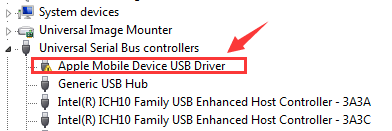
3) के तहत चालक टैब पर क्लिक करें ड्राइवर अपडेट करें… ।

4) क्लिक करें ड्राइवर सॉफ़्टवेयर के लिए मेरा कंप्यूटर ब्राउज़ करें > मुझे अपने कंप्यूटर पर डिवाइस ड्राइवरों की सूची से चुनने दें । क्लिक एमटीपी यूएसबी डिवाइस तथा आगे जारी रखने के लिए।

5) अगर आप नोटिफिकेशन देख सकते हैं, तो आपका आईफोन मैप्ड ड्राइवर के रूप में दिखाई देगा। यदि आवश्यक हो तो अपने कंप्यूटर को रिबूट करें।

4: सुनिश्चित करें कि आपके पास iTunes फ़ोल्डर पर पूर्ण नियंत्रण है
यदि आप अपने iTunes फ़ोल्डर पर पूर्ण नियंत्रण नहीं रखते हैं, तो आप अपने विंडोज एक्सप्लोरर में iPhone दिखाने में सक्षम होने की संभावना नहीं रखते हैं। ठीक करना:
1) अपने कीबोर्ड पर, दबाएं विंडोज लोगो कुंजी तथा है एक ही समय में।
2) क्लिक करें संगीत । दाएँ क्लिक करें ई धुन और क्लिक करें गुण ।

3) के तहत आम बार, संयुक्त राष्ट्र के टिक केवल पढ़ें (केवल फ़ोल्डर में फ़ाइलों पर लागू होता है) । क्लिक लागू तथा ठीक बचाने के लिए और बाहर निकलने के लिए।

4) यदि समस्या बनी रहती है, तो बस सुनिश्चित करें कि आपके पास iTunes फ़ोल्डर पर पूर्ण नियंत्रण है। ITunes प्रॉपर्टीज विंडो पर दोबारा जाएं। इस बार, जाओ सुरक्षा बार। क्लिक संपादित करें ... ।

5) कृपया सुनिश्चित करें कि आपके पास है पूर्ण नियंत्रण तब दबायें लागू परिवर्तन और निकास से बचाने के लिए।

यदि आपको किसी सहायता की आवश्यकता हो तो हमें बेझिझक बताएं। आप हमें यह भी बता सकते हैं कि उपरोक्त में से कौन सा तरीका आपके लिए समस्या को ठीक करता है: हमें विश्वास है कि यह अन्य पाठकों के लिए बहुत मददगार होगा।



![[हल किया गया] THX स्थानिक ऑडियो विंडोज़ पर काम नहीं कर रहा है](https://letmeknow.ch/img/knowledge/89/thx-spatial-audio-not-working-windows.png)
![[हल] यॉर्कर त्रुटि 43 ब्लैक ऑप्स शीत युद्ध में गुड वुल्फ](https://letmeknow.ch/img/other/02/erreur-yorker-43-good-wolf-dans-black-ops-cold-war.jpg)

